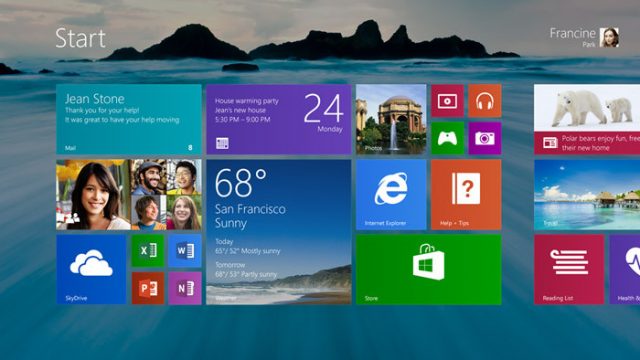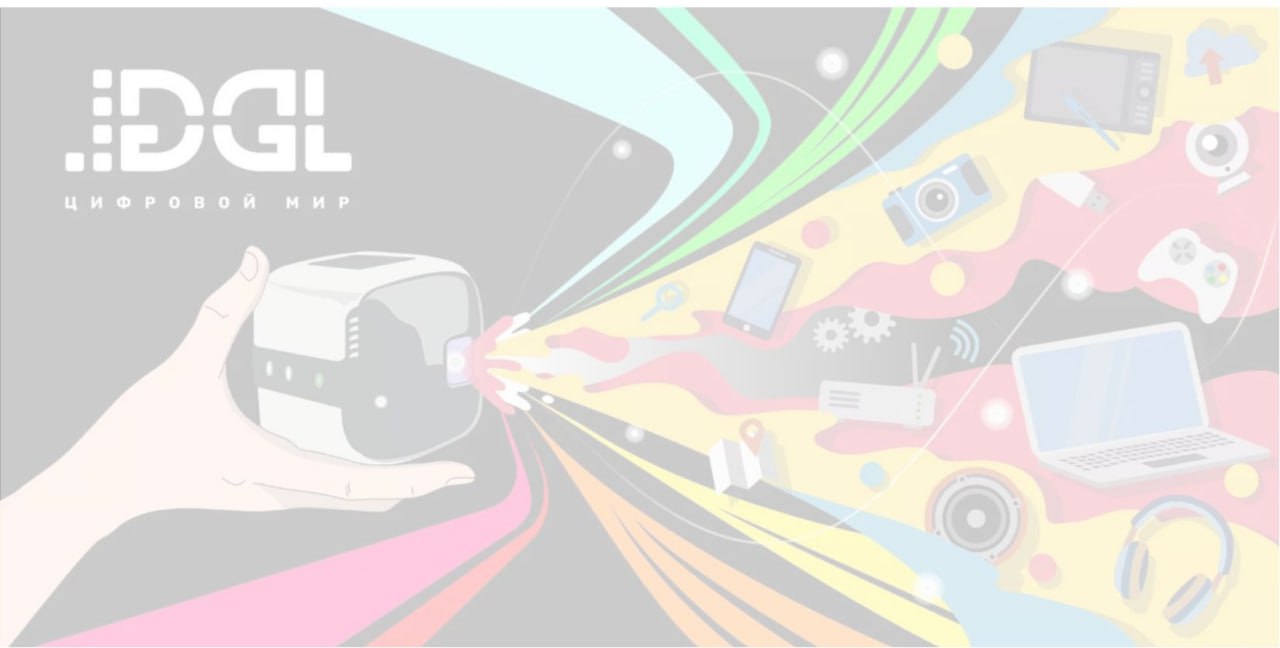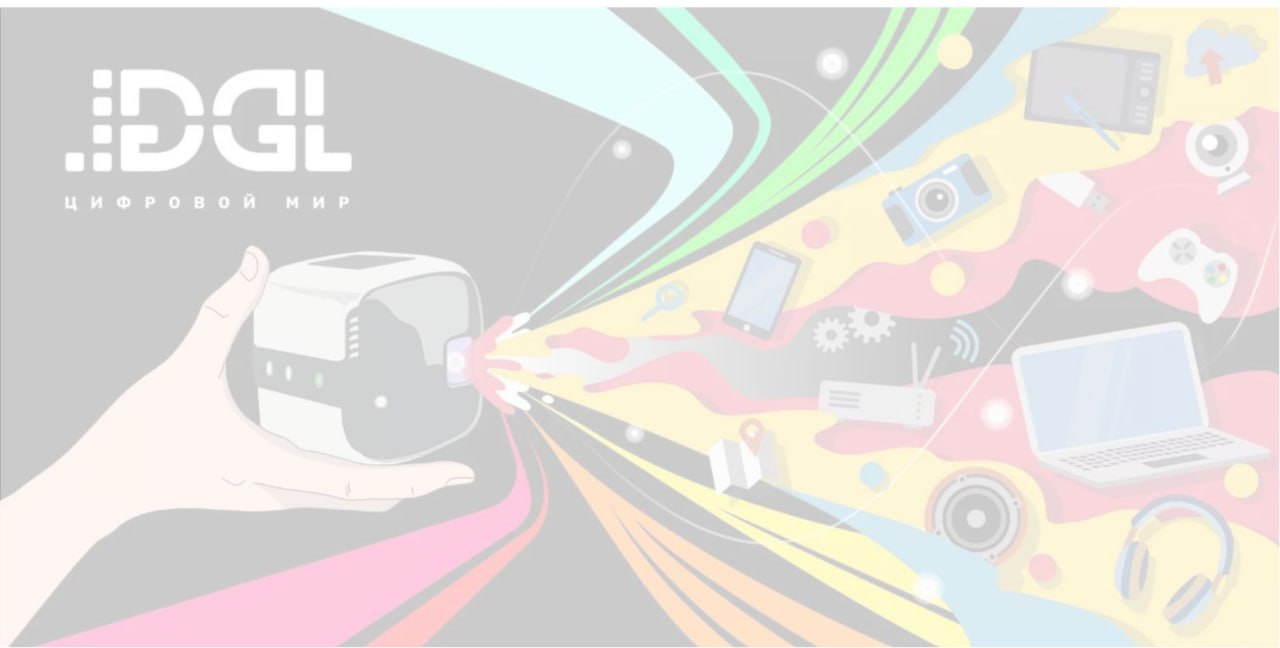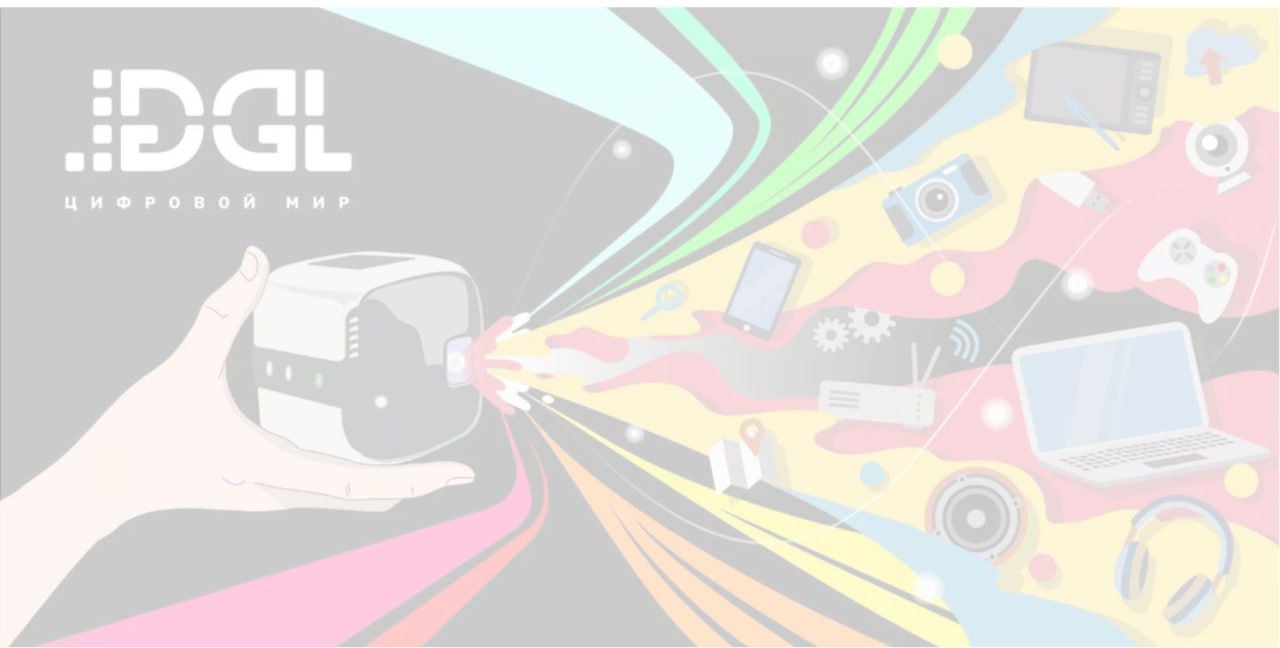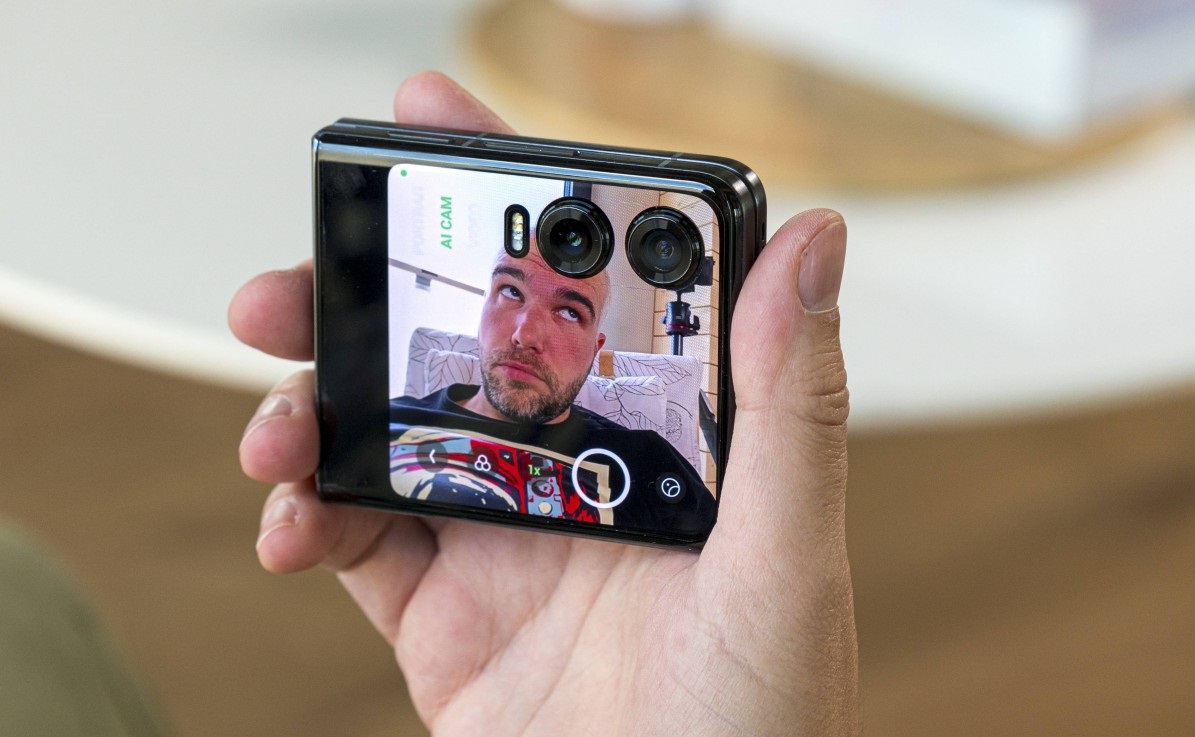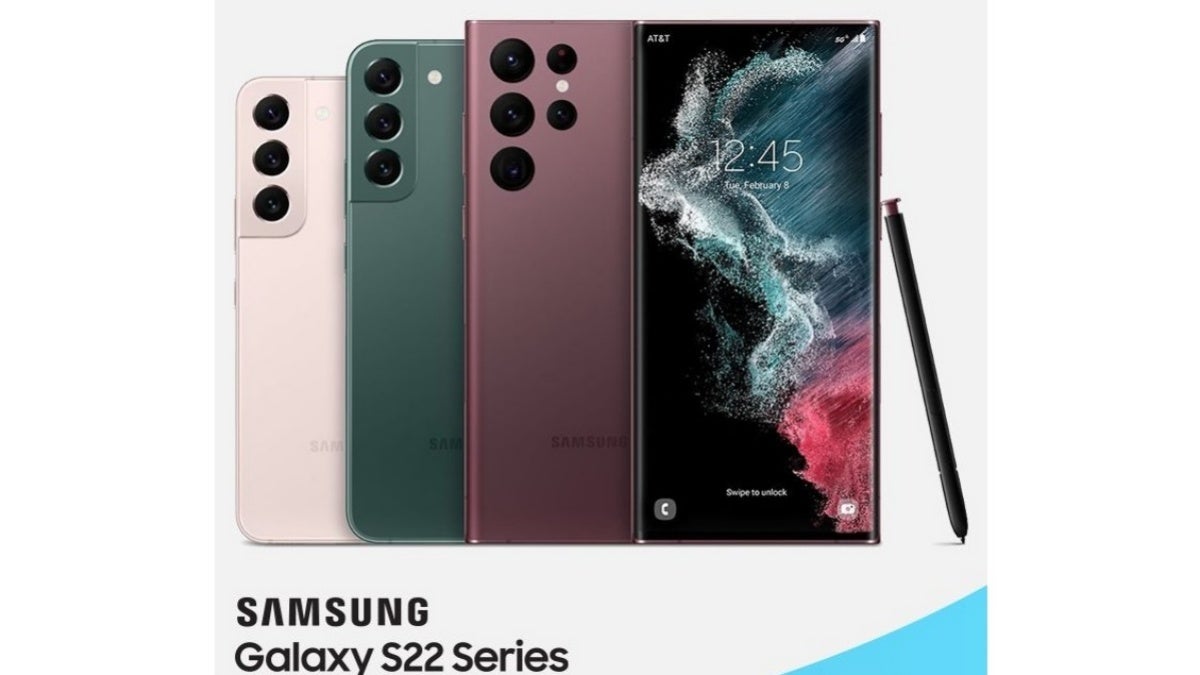Наверх
Наверх
Переход на Windows 8.1: руководство по выживанию в новой среде
Система Windows 8.1 заслуживает того, чтобы вы обновили свою операционную систему. Рассмотрим данную процедуру в пошаговом режиме. И неважно, какая версия Windows у вас установлена.
Mark Hachman. Upgrading to Windows 8.1: Your new OS survival guide. PCWorld
Система Windows 8.1 заслуживает того, чтобы вы обновили свою операционную систему. Рассмотрим данную процедуру в пошаговом режиме. И неважно, какая версия Windows у вас установлена.
Прилагаемое видео (на английском языке) находится по адресу: go.pcworld.com/win8ivid.
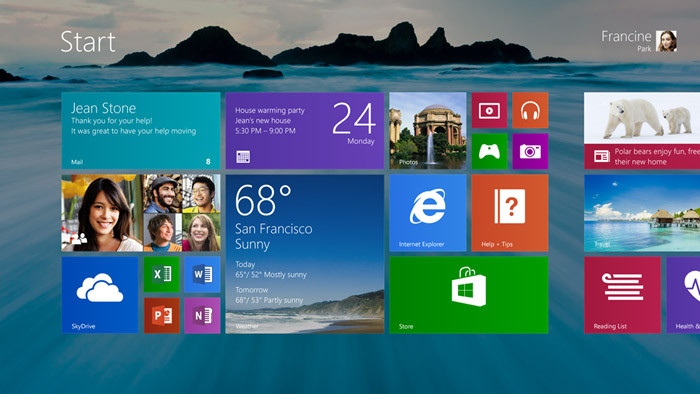
Windows 8.1 вовсю шагает по планете. И как быть дальше?
Прошло более года после того, как Microsoft представила Windows 8, и вот долгожданное обновление до версии Windows 8.1 готово к загрузке и поступило в сеть розничных продаж. Как следует из обзора Windows 8.1 (go.pcworld.com/windows81), основу Windows 8 компания Microsoft сохранила в неизменном виде, добавив советы, инструменты и новые функции, которые делают эту ОС более удобной. Усовершенствован также целый ряд различных режимов работы.
Из всего этого следует бесспорный и однозначный вывод: Windows 8.1 заслуживает того, чтобы вы обновили свою операционную систему. Сейчас вы узнаете, как это сделать.
Подготовка
Первым делом вам необходимо идентифицировать свою нынешнюю ОС. Ответы на некоторые специфичные для конкретной версии вопросы приведены в этой статье. Microsoft также предлагает довольно удобную шпаргалку (go.pcworld.com/81cheat). Программа, размещенная по указанному адресу, определяет вашу операционную систему и автоматически настраивается таким образом, чтобы выдавать наиболее важную информацию об обновлении.
После идентификации ОС убедитесь в том, что у вас имеется лицензионный ключ для загрузки Windows 8 или Windows 8.1. Версию Windows 8.1 (http://rlu.ru/LOe, 4500 руб.) или Windows 8.1 Pro (http://rlu.ru/LOf, 7500 руб.) можно загрузить с сайта Microsoft. Версия Windows 8.1 Pro содержит средства подключения к удаленному Рабочему столу, шифрование BitLocker и приложение Windows Media Center с возможностью воспроизведения дисков DVD. При этом программное обеспечение, выпускаемое независимыми разработчиками, предлагает DVD-плеер бесплатно (например, проигрыватель VLC).
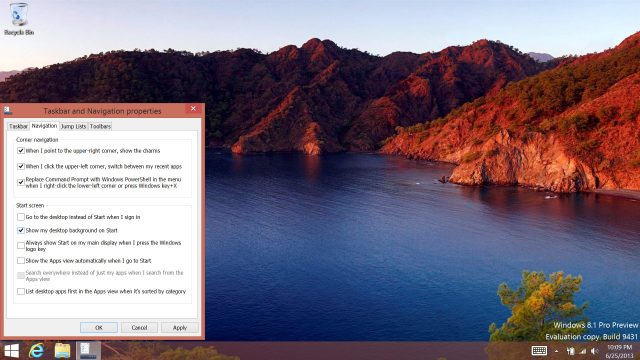
|
| Новые возможности Windows 8.1 позволяют переходить на Рабочий стол непосредственно в ходе начальной загрузки операционной системы |
Проверьте наличие Microsoft ID. У всех владельцев учетных записей электронной почты Hotmail (теперь она переименована в Outlook.com) Microsoft ID уже имеется. На определенном этапе установки Windows 8.1 необходимо будет ввести соответствующее имя пользователя (например, yourhandle@hotmail.com) и пароль. Подобно Google, компания Microsoft строит взаимодействие с Windows 8.1, а также с другими приложениями и сервисами вокруг этого ID.
Создайте резервную копию своих данных. Полезные советы по резервному копированию пользователям Windows XP, Vista и Windows 7 дает служба поддержки Microsoft Support (http://rlu.ru/LOg).
В среде Windows 8 о потере важных документов или файлов можно не беспокоиться. И все же хранение их копий где-то еще будет не лишним. Неплохим вариантом станет, например, собственное хранилище Microsoft OneDrive.
Варианты обновления
Windows 8
Это промежуточный этап в процессе перехода на более новую версию Win 8.1.
Windows 8.1
Пользователям Windows 8 соответствующее обновление предлагается бесплатно. Всем остальным придется заплатить 4500 руб.
Windows 8.1 Pro
За 7500 руб. помимо всех возможностей Windows 8.1 вы дополнительно получите средства подключения к удаленному Рабочему столу, шифрование BitLocker и ряд других функций.
Переход с Windows 8
Если Windows 8 уже установлена, можно совершенно бесплатно загрузить версию 8.1 из встроенного Магазина Windows.
При обновлении Windows 8 не должно возникнуть никаких затруднений. Щелкните мышью на живой плитке «Магазин» и найдите предлагаемое обновление до версии Windows 8.1. На быстром компьютере, оборудованном твердотельным накопителем, на загрузку и установку обновления объемом 3,62 Гбайт у руководителя лаборатории PCWorld Labs Тони Люна ушло примерно 2 ч. Если установка будет выполняться с диска DVD, вся процедура завершится значительно быстрее.
Установка Windows 8.1 поверх Windows 8 выполняется довольно медленно. Но зато вам не придется вводить лицензионный ключ. Возможно, после завершения установки система будет перезагружена и попросит ввести имя пользователя Microsoft и пароль. На этом все и закончится.
Что можно перенести из старой ОС?
Windows 8
Параметры Windows, персональные файлы и большинство приложений.
Windows RT
Параметры Windows, персональные файлы и большинство приложений.
Windows 7
Персональные файлы.
Windows Vista
Ничего. Необходимо загрузить компьютер с внешнего носителя и выполнить полную установку с нуля.
Windows XP
Ничего. Необходимо загрузить компьютер с внешнего носителя и выполнить полную установку с нуля.
Переход с Windows 8.1 Preview
Если ранее вы обновляли свою систему до версии Windows 8.1 Preview, процедура установки вам уже известна. К сожалению, все установленные в системе приложения придется переустановить заново. Это относится как к приложениям с современным интерфейсом (Metro), так и к программам для Рабочего стола.
Скорее всего, данные, связанные с конкретным приложением (конфигурационные файлы, сохраненные состояния игр и т.д.), будут перенесены, даже если приложение придется переустанавливать, но твердо рассчитывать на это не стоит. Даже в Microsoft не могут с уверенностью сказать, как поведет себя та или иная машина, поэтому делайте резервные копии и надейтесь на лучшее. Перед началом обновления у меня на компьютере были установлены три игры, несколько файлов MP3 и ряд тестовых документов Word. После обновления все игры исчезли вместе с каталогами и сохраненными файлами. Ссылавшиеся на них ярлыки оказались пустыми. А вот файлы MP3, фотографии, снимки экрана и документы Word остались нетронутыми.
При переходе с версии 8.1 Preview на 8.1 лучше всего воспользоваться прямой ссылкой http://rlu.ru/LOl. К сожалению, при загрузке обновлений Windows 8.1 в фоновом режиме никакой индикации процесса система не предлагает. Вас ждут несколько перезагрузок и отображение маловразумительных уведомлений о том, что ОС предстоит выполнить еще несколько операций. Система попросит выбрать цветовую схему, указать, нужно ли выполнять экспресс-настройки, и ввести код электронной почты (у меня он совпал с альтернативным почтовым адресом).
Переход с Windows 7
Прежде чем приступать к переходу со старой ОС Microsoft на Windows 8.1, вам следует убедиться в том, что оборудование отвечает предъявляемым к нему требованиям.
Аппаратные спецификации для Windows 8.1 Preview выглядели следующим образом:
• процессор с тактовой частотой 1 ГГц и выше;
• оперативная память — 1 Гбайт для 32-разрядной системы, 2 Гбайт для 64-разрядной;
• свободное пространство на жестком диске — 16 Гбайт для 32-разрядной системы, 20 Гбайт для 64-разрядной;
• графическое устройство с драйвером WDDM и поддержкой Microsoft DirectX 9.
Если ваш ПК не удовлетворяет этим требованиям, подумайте о приобретении нового.
Поскольку в эпоху Windows 7 портативные компьютеры не имели сенсорного экрана, одним из возможных решений станет покупка внешнего сенсорного монитора. В противном случае прокрутку придется осуществлять с помощью мыши. Нельзя сказать, что это доставляет какие-то серьезные неудобства, но иногда проще и быстрее провести по экрану пальцем, чем перемещать мышь, особенно если нужно расширить область просмотра.
При переходе с Windows 7 на Windows 8.1 вы можете сохранить только персональные файлы (например, свои фотографии и документы Office). Но не забудьте на всякий случай сделать их резервную копию.
На сайте Microsoft находится файл ISO, предназначенный для записи образа диска на DVD.
При обновлении Windows 7 до версии Windows 8.1 вам нужно ввести свое имя и лицензионный ключ, а также выбрать диск или раздел, в который будет устанавливаться Windows 8.1. Для установки 32-разрядного варианта Windows 8.1 на диске должно быть не менее 16 Гбайт свободного пространства.

|
| Программа Windows 8.1 «Путешествия» отличается яркой и красивой схемой компоновки |
В настоящее время, как правило, лучше приобретать 64-разрядную версию Windows. Почему? Дело в том, что управление памятью на ПК, где установлено 4 Гбайт оперативной памяти и более, в 64-разрядной среде организовано эффективнее: вы сможете одновременно открыть больше приложений без снижения производительности системы.
Компания Microsoft опубликовала неплохое руководство (go.pcworld.com/64bitfaq), из которого можно узнать, поддерживает ли ваша машина 64-разрядные системы. Большинство компьютеров, выпущенных после 2004 г. и оснащенных процессорами AMD Athlon 64, Intel Pentium 4 или более поздними моделями, поддерживают 64-разрядные ОС, и для них имеет смысл приобретать 64-разрядную версию Windows 8.1.

|
| Сенсорный интерфейс Windows 8.1 расширяет возможности ввода |
После установки новой ОС система будет перезагружена. На этом этапе настраиваются параметры персонализации, в том числе цветовые схемы и темы начального экрана. Можно выбрать экспресс-настройку параметров или вручную определять каждый из параметров. Я бы рекомендовал второй вариант. Некоторые настройки, выполняющиеся автоматически, не слишком удобны (например, в качестве поискового механизма система выбирает Bing). Внимательно ознакомьтесь со всеми параметрами. Подумайте, стоит ли предоставлять компании Microsoft и ее партнерам сведения о своем текущем местоположении и уникальный рекламный идентификатор, с тем чтобы отображаемая реклама в большей степени отвечала вашим интересам.
Введите идентификатор Microsoft ID и пароль. Вуаля! Все готово. Чтобы узнать, как управлять компьютером после перехода от Windows 7 к Windows 8, ознакомьтесь со статьей Ultimate Windows 8 Starter Guide (go.pcworld.com/win8guide).